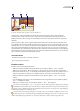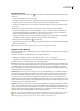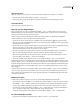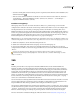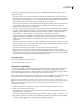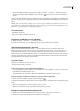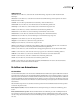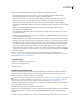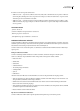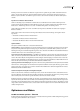Operation Manual
ILLUSTRATOR CS3
Benutzerhandbuch
365
Geslictes Bildmaterial mit unterschiedlichen Slice-Typen
A. Slice-Typ „Kein Bild“ B. Slice-Typ „Bild“ C. Slice-Typ „HTML-Text“
Sie können Slices auf der Zeichenfläche und im Dialogfeld „Für Web und Geräte speichern“ anzeigen. Illustrator
nummeriert Slices von links nach rechts und von oben nach unten und beginnt dabei in der linken oberen Ecke des
Bildmaterials. Wenn Sie die Anordnung oder Gesamtzahl der Slices ändern, werden die Slice-Nummern entsprechend
aktualisiert.
Wenn Sie ein Slice erstellen, wird das umgebende Bildmaterial von Illustrator in automatische Slices unterteilt, um das
Layout mithilfe einer webbasierten Tabelle verwalten zu können. Es gibt zwei Arten von automatischen Slices: Auto-Slices
und Unter-Slices. Auto-Slices beziehen sich auf die Bereiche des Bildmaterials, die Sie nicht als Slice definiert haben. Auto-
Slices werden bei jedem Hinzufügen bzw. Bearbeiten von Slices neu generiert. Unter-Slices geben an, wie überlappende,
benutzerdefinierte Slices aufgeteilt werden. Obwohl Unter-Slices nummeriert sind und mit einem Slice-Symbol angezeigt
werden, können Sie sie nicht vom darunter liegenden Slice getrennt auswählen. Bei Bedarf werden Auto-Slices und Unter-
Slices von Illustrator während der Bearbeitung neu generiert.
Verwandte Themen
„Für Web und Geräte speichern – Übersicht“ auf Seite 374
„Slice-Ausgabeoptionen“ auf Seite 391
Erstellen von Slices
❖ Führen Sie einen der folgenden Schritte durch:
• Wählen Sie mindestens ein Objekt auf der Zeichenfläche aus und wählen Sie „Objekt“ > „Slice“ > „Erstellen“.
• Wählen Sie das Slice-Werkzeug aus und ziehen Sie es über den Bereich, in dem Sie ein Slice erstellen möchten.
Halten Sie beim Ziehen des Zeigers über den Bereich die Umschalttaste gedrückt, wenn das Slice quadratisch sein soll.
Ziehen Sie bei gedrückter Alt- (Windows) bzw. Wahltaste (Mac OS), um das Slice von der Mitte aus zu zeichnen.
• Wählen Sie mindestens ein Objekt auf der Zeichenfläche aus und wählen Sie „Objekt“ > „Slice“ > „Aus Auswahl
erstellen“.
• Setzen Sie Hilfslinien an die Stellen, an denen das Bildmaterial in Slices aufgeteilt werden soll, und wählen Sie „Objekt“ >
„Slice“ > „Aus Hilfslinien erstellen“.
• Wählen Sie ein vorhandenes Slice aus und wählen Sie „Objekt“ > „Slice“ > „Slice duplizieren“.
Verwenden Sie den Befehl „Objekt“ > „Slice“ > „Erstellen“, wenn die Slice-Abmessungen mit der Begrenzung eines Elements
im Bildmaterial übereinstimmen sollen. Wenn das Element verschoben oder bearbeitet wird, passt sich die Größe des Slice
automatisch an das neue Bildmaterial an. Mit diesem Befehl können Sie auch ein Slice erstellen, das Text- und grundlegende
Formatierungseigenschaften eines Textobjekts erfasst.
Verwenden Sie das Slice-Werkzeug, den Befehl „Aus Auswahl erstellen“ oder den Befehl „Aus Hilfslinien erstellen“, wenn
die Abmessungen des Slice von dem zugrunde liegenden Bildmaterial unabhängig sein sollen. Die so erstellten Slices werden
im Ebenenbedienfeld angezeigt und können wie jedes andere Vektorobjekt verschoben, skaliert und gelöscht werden.
Camping Gear
Backpacks Lighting Tents Slee
Gear
Clothing
A BC